Буквально вчера очень многие пользователи смартфонов Xiaomi столкнулись с тем, что при входе в какое-либо приложение, появлялась ошибка вида: «В приложении снова произошел сбой…». Она возникает достаточно часто. И данном случае связана с очередным обновлением компонентов. Поэтому, пока проблему не пофиксят, вот временное решение:
- Настройки—>Приложения—>Все приложения. В правом верхнем углу нажмите на три точки и выберите «Показать все приложения». Теперь, в списке ищем Android System WebView
- Открываем его и внизу нажимаем на кнопку «Удалить обновления»

Если это не помогло или нет кнопки «Удалить обновление» у Android System WebView, то попробуйте удалить обновления Google Chrome.
UPD: В случае, если и этот способ оказался не работоспособен, то зайдите в Play Маркет и наоборот обновите приложения Android System WebView и Google Chrome.
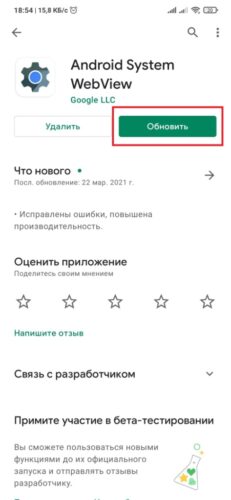
- Ожидание Wi-Fi
- Коды ошибок PlayMarket
Как часто Вы сталкивались с тем, что ваш Смартфон Xiaomi не заходит в Play Маркет, не скачивается приложение или выскакивает баг при скачивании. Play Market — это официальный и качественный каталог различного контента для семейства Android, но и у него есть изъяны и недостатки. Рассмотрим наиболее распространенные моменты.
Ожидание сети Wi-Fi play market
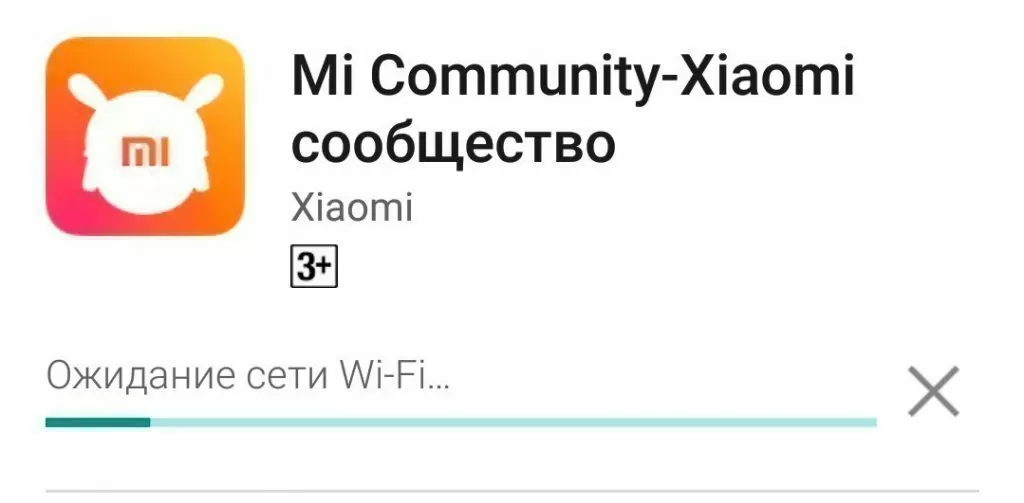
Причиной ожидания сети Wi-Fi в «Плей Маркет» на Xiaomi может стать множество факторов.
- Сбой программного обеспечения (операционной системы).
- Ограничения точки доступа (отсутствие соединения с интернетом на роутере, шифрование, смена пароля).
- Неполадки с самим сервисом.
- Некорректные настройки приложения.
- Блокировки со стороны других программ.
Выходы существуют, но в зависимости от причины, могут оказаться довольно сложными.
К наиболее примитивным решениям Мы отнесем:
- Перезагрузка (в большинстве случаев этого будет достаточно);
- Выставление даты и времени (встречается значительно реже, но также влияет на работу);
- Ожидание. Нередко огромное количество обращений к серверам приводит к багам. 1-2 часа могут исправить положение дел.
Из наиболее сложных может оказаться проблема с роутером.
- Проверяем наличие доступа к интернет (сбои на стороне провайдера, сбой подключения);
- Тестируем скорость соединения;
- Смотрим параметры Firewall и иных запретов;
- Сбрасываем параметры роутера (крайняя мера).
Довольно редко, но проблема может крыться в самом сервисе. Стоит попробовать следующее:
- другую учетную запись;
- проверить наличие «апдейтов» ОС;
- откатиться с помощью резервной копии до успешной конфигурации;
- почистить как сам смартфон Ксиаоми, так и данные «Плей Маркет»;
- сбросить смартфон до заводского состояния;
Ожидание Wi-Fi не самая сложная из возможных ситуаций, ее решение чаще кроется на поверхности и не требует сложных манипуляций.
Ниже представлена таблица с кодами ошибок, часто встречающихся при работе с магазином. Прежде чем углубляться в конкретику каждой, воспользуйтесь самыми простыми методами: перезагрузка, восстановление, сброс.
| ОШИБКА | Причина | Что делать |
| 24 | Возникает при попытке повторной установки приложения поверх имеющегося | Для устранения потребуется сторонний софт для получения root. Скачать Root Explorer можно абсолютно бесплатно. В разделе DATA нужно удалить старые файлы устанавливаемого софта. |
| 101 | Вызвана недостатком свободного места в памяти для установки | Необходимо почистить память любым удобным Вам способом и вернуться к установке |
| 194 | Актуальна для старых версий. | Решается переходом на версию 5.9.12 или более поздней (недостаток был устранен специалистами «Гугл») |
| 403 | Вступает в силу ограничение доступа из-за использования нескольких аккаунтов одновременно | Все просто — зайдите под одним (основным) аккаунтом и заново установите ПО. У жителей Крыма может возникать из-за введенных санкций — воспользуйтесь VPN, либо анонимайзером. |
| 413 | Появляется при использовании proxy, блокирующих обновления софта | Чистим магазин и сервисные компоненты «Гугл». |
| 481 | Нарушение в работе учетной записи | Поможет выход и повторный вход в аккаунт. Крайний вариант — вход под новой учетной записью. |
| 491 | Ограничение на установку и обновление. Однозначного понимания вопроса нет | Решение кроется в стандартных действиях: сброс «Сервисов Гугл Плей» и рестарт девайса |
| 492 | Сообщает о возникновении неполадок в функционировании Dalvik (средство для обработки Java). | Применяем способ, описанный в предыдущей проблеме, в случае неудачи потребуется сброс к заводским настройкам или перепрошивка |
| 495 | Связана с неполадками в самой программе и/или сервисе Service Framework | Сбрасываем кэш обоих приложений, перезагружаемся. Не помогло, сносим девайс к заводским настройкам |
| 498 | Прерывание загрузки из-за переполнения кэш Маркета | Лечится элементарной чисткой, обратите внимание на «тяжелые» проигрыватели и социальные сети |
| 504 | Аналог 495 | Ничего нового, действия абсолютно идентичные |
| 911 | Чаще возникает из-за проблем с подключением к точке доступа | Прежде чем лезть в настройки, попробуйте подключиться к другой сети или воспользоваться мобильным интернетом, Нет — очищаем данные Маркета |
| 919 | Память устройства на пределе | Чистим мультимедиа контент, кеш установленного ПО — освобождаем пространство |
| 920 | Очень похожа на 911 | Также попробуйте стереть кэш сервисов «Гугл». Смотрим состояние подключения, не помогло — стандартный процесс очистки данных и reboot |
| 927 | Попытка параллельного «апдейта» программы вместе с магазином Google | Нельзя делать все и сразу, ждем завершения обновления Play Store |
| 941 (942) | В обоих случаях возможен сбой в функционировании Google Market | Способ идентичный с проблемой 491 |
Если ничто из перечисленного не дает результата, скорее всего необходимо обратиться к профессионалам.
Если у вас не запускаются приложения на Xiaomi redmi 9, разберёмся с программами. И, с использованием больших и малых ресурсов телефона.
Комментарии пользователей
Антон. Не получалось загрузить на Ксаоми Редми 9. Посоветовали почистить кеш Маркета. Помогло, теперь все работает. Особое внимание стоит обратить на тяжелые проигрыватели, а также социальные сети.
Варвара. В YouTube постоянная загрузка, нет подключения. Что делать?
Валерий. Нужно удалить все обновления, у меня с Хиаоми была такая же проблема. Если не поможет, придется делать перепрошивку.
Евгений. Еще помогает на этой модели Сяоми сброс настроек до заводских. Скорее всего, кривая прошивка. Тут потребуется делать полный сброс, а потом загружать заново. Если требуется что-то сохранить, можно сделать бэкап.
Не запускаются приложения на Xiaomi redmi 9
Владельцы смартфонов Xiaomi redmi 9 нередко сталкиваются с проблемой, когда не удается загрузить приложения. Причиной этому могут быть различные факторы, самые частые рассмотрим ниже. А также здесь можно найти популярные и действенные способы их решения.
Причины неполадок
Ситуации, когда приложения не загружаются на гаджет, не редки, и могут возникать как по вине сервиса, так и быть следствием сбоев работы самого телефона. Чаще всего можно столкнуться с такими первопричинами:
- Сбои программного обеспечения гаджета.
- Некорректные настройки приложения.
- Устройство не поддерживает работу программы. Это зачастую возникает после прошивки устройства.
- Блокировка со стороны других установленных программ. Зачастую, этот процесс контролироуют антивирусные программы.
- Некорректная работа сервиса.
- Ограничения в работе соединения: низкая скорость интернета, смена пароля, шифрование и прочие.
- Кроме того, могут быть проблемы с обновлениями, особенно если приложения не официальные.
Способы устранения
Существует несколько методов, которые помогут справиться с данной проблемой. Зачастую помогает обычная перезагрузка телефона. Если ничего не изменилось, рекомендуем провести следующие мероприятия:
- Проверить наличие доступа к интернету и скорость скачивания.
- Убедиться, что антивирусные программы не блокируют установку приложений. Если это так, можно их временно отключить.
- Если гаджет был прошит, нужно вернуться к заводским настройкам. Остановить приложение можно через «Диспетчер» и попробовать запустить повторно.
- Попробовать очистить кеш — возможно, причина кроется в недостатке памяти. Также стоит закрыть фоновые приложения.
- Ограничение из-за доступа с нескольких аккаунтов. Требуется зайти под основным аккаунтом или воспользоваться VPN.
Также причина может быть в неполадках на самом сервисе. Поэтому рекомендуется попробовать войти с другой учетной записи, либо почистить смартфон и данные «Плей Маркета», если установка производится через данный сервис.
Многим пользователям портативных устройств от известного китайского производителя Xiaomi приходилось сталкиваться с системным уведомлением «В приложение «Безопасность» снова произошла ошибка. Отправить отчет о ошибке в Xiaomi?». Сообщение появляется после загрузки приложений, MIUI-оболочки или обновления операционной системы.

Системное уведомление «В приложении «Безопасность» снова произошла ошибка» появляется в связи со сбоем при загрузке либо запуске приложения или установке новой версии операционной системы. Подобные отчеты генерируются автоматически и предназначены для сбора данных о нарушениях в работе различных программ с целью последующей корректировки. Пользователь может как проигнорировать уведомление, так и отправить информацию разработчикам. Рекомендуется отправлять отчеты, поскольку после рассмотрения, изучения и выявления багов приложение будет исправлено, а подобные ошибки не повторятся.
Как исправить ошибку MSA
Чтобы наконец-то избавиться от уведомления об ошибке, которое, порой, может отображаться на экране чуть ли не каждую минуту – нужно знать некоторые способы.
Удаление приложения с телефона полностью. Для этого вам сначала понадобится получить root-права. Как это сделать можно почитать на специальных форумах. Помните, что все действия вы осуществляете на свой страх и риск. Поэтому если ничего не понимаете в этом деле, попробуйте обратиться в сервис по ремонту телефонов. Или же попробовать удалить обновление через раздел все приложения.

Второй способ более быстрый и не требует никаких специальных прав администратора. Нужно проверить обновление приложения Android System WebView. Именно из-за него мы и видим ошибку в работе MSA. Разработчики уже выпустили свежее обновление Android System WebView, в котором исправлена ошибка. Осталось лишь обновить его, чтобы свежая версия была у вас на устройстве.
- Зайдите в Play Market.
- Нажмите на кнопку бокового меню, которая расположена в левом верхнем углу.

- Перед вами откроется несколько разделов, нужно нажать на «Мои приложения и игры».

- После перейти во вкладку «Установленные».
- Найдите в списке Android System WebView, нажмите на него.
- Если видите кнопку «Обновить», можете смело нажимать на нее. Когда обновление загрузится, оно автоматически установится, а ошибки, связанные с MSA исчезнут.

Часто приложения обновляются самостоятельно, когда вы подключение устройство к WI-FI. У некоторых автообновление приложений включено и через мобильный интернет, но это большая редкость. Третий вариант – когда автоматическое обновление отключено, и делать это нужно вручную.

Поэтому обязательно зайдите в этот раздел магазина приложений и проверьте свежее обновление приложения.
Способ №1 – удаление и чистка данных
Если постоянно всплывает окно, уведомляющее о системной ошибке, простейший способ устранить проблему – удалить последнее обновление. Поскольку данный конфликт затрагивает встроенную утилиту «Безопасность», для того, чтобы отключить всплывающее уведомления, нужно выполнить следующие действия:
- Зайти в раздел настроек смартфона.
- Перейти во «Все приложения» (находится во вкладке «Приложения»).

- Затем в разделе «Безопасность» выбрать опцию «Удаление обновлений».

Остается очистить данные посредством нажатия на соответствующую клавишу или кнопку «Очистить все». После того, как будут удалены все загруженные ранее компоненты, системное окно, информирующее о сбое, исчезнет в «Камере», «Темах», «Рабочем столе», «Помощнике» и других предустановленных по умолчанию приложениях.
Универсальная инструкция для игр и программ под все модели Xiaomi и Redmi
Первым делом при автоматическом закрытии приложений нужно ознакомиться с системными требованиями конкретной программы. Если характеристики смартфона серьёзно отличаются от заявленных параметров, то рекомендуется подумать о покупке более нового устройства. Также требуется проверить поддерживаемую версию Android и Miui. Сейчас большое количество софта разрабатывается под Андроид 7, 8 и 9.

Для обновления системы выполним следующее:
- Заходим в настройки.
- Переходим в раздел «О телефоне» либо «Об устройстве».
- Здесь выбираем вкладку «Обновление системы».
- Теперь кликаем кнопку «Проверить обновления» и при их наличии нажимаем «Загрузить».
Бывают случаи, когда с версией Android и характеристиками телефона всё в порядке, но вылеты при запуске продолжаются. Здесь можно применить одну из следующих рекомендаций:
- Перезагрузите смартфон. Простой и достаточно эффективный совет, позволяющий очистить оперативную память и ослабить нагрузку на процессор. Часто после данного действия ошибка исчезает.
- Закройте программы, работающие в фоновом режиме. Делается это простым нажатием кнопки «Home», где отображается весь открытый софт. Проведите пальцем вправо, или нажмите кнопку, отвечающую за закрытие всех приложений.
- Проверьте телефон на вирусы. Можно воспользоваться как встроенным, так и загруженным отдельно антивирусом. В меню сервиса выберите «Сканировать» и дождитесь окончания проверки. При обнаружении вирусов удалите их.

Также советуем периодически очищать данные приложений. Большое количество кэша замедляет работу устройства и может привести к сбоям в системе.

Делается это просто:
- Зайдите в настройки.
- Перейдите в раздел со всеми программами.
- Найдите нужное приложение.
- Кликните кнопку «Очистить», где выберите «Кэш».
Следуя данным советам можно избавиться от постоянных вылетов приложений.
Способ №2 – отключение отчета
Если чистка и удаление данных не помогли исправить ситуацию, и системное уведомление «Отправить отчет о ошибке в Xiaomi?» по-прежнему всплывает, стоит его отключить с помощью следующего алгоритма:
- Зайти в раздел настроек смартфона и выбрать «Все параметры» (находится во вкладке «О телефоне»).

- Семь раз нажать на клавишу «Версия MIUI» до появления системного сообщения «Вы стали разработчиком!».
- Затем нужно вернуться обратно в раздел настроек и перейти в «Расширенные настройки».

- Отыскать меню «Для разработчиков» (находится в нижней части экрана).
- Пролистать список опций и отключить пункты, которые называются «Показывать все ANR» и «Всегда показывать сообщение об ошибке».
После выполнения описанных выше действий сообщение об ошибке перестанет появляться, а программа, с которой возникла проблема, автоматически закроется. Остается только запустить ее повторно.
Другие варианты решения проблемы на Xiaomi
В зависимости от версии смартфона, пользователям помогают следующие методы:
- Провести очистку кэша.
- Установить обновление из Google Play.
- Сделать откат к предыдущей версии программы.
- Проверить устройство на наличие вирусов.
- Отформатировать телефон.

Последний метод отключения отправки отчета на вашем смартфоне Xiaomi очень опасен. Он удаляет все персональные данные пользователей из памяти устройства. Прежде чем его использовать, сделайте бэкап. Если это кажется сложным, просто скопируйте все нужные файлы на карту памяти или компьютер.
Если перечисленные методы не помогают избавиться от проблемы, попробуйте удалить приложение и поставить программу с аналогичной функциональностью. Провести деинсталляцию можно прямо из Play Market. Для этого введите название программы в строку поиска и нажмите на Enter. После чего перейдите на главную страницу приложения и тапните по большой кнопке «Удалить».

В самой безнадежной ситуации следует отдать телефон в сервисный центр на перепрошивку. При отсутствии опыта подобные операции лучше не проводить самостоятельно. Если же вы закажете услуги частного мастера, то его будет сложнее призвать к ответственности при обнаружении допущенных им ошибок.
Список устройств Xiaomi где встречается ошибка
Полного перечня смартфонов где произошла ошибка нет, однако точно известно что сбой происходил на устройствах марки Samsung, Motorola, Meizu, Xiaomi, ASUS, причем для разных марок телефонов подходят разные способы устранения ошибки. Далее мы разберем каждый из них подробно.
Касательно Xiaomi чаще всего сбой происходил на следующих устройствах:
- Xiaomi Redmi: Note 8T
- 7A
- 8 Pro
- Mi Note 10
- Note 10
- Note 4
Данный список не является исчерпывающимоднако точно известно о наличии ошибки в указанных устройствах.
Ошибка выглядит следующим образом:

Возникает при попытке ввести текст в любом из приложений: как в Google, Whatsap и Viber, так и в обычных смс-сообщениях, к слову, написать текст в такой ситуации руками не получится никак. Руками нет, но голосовое управление никто не отменял, к слову, оно работает нормально.
Основные причины
Зачастую неполадки вызваны недостаточным объемом ОЗУ в том случае, если пользователь одновременно открыл много приложений. Причиной может стать и установка утилит из непроверенных источников, следствием чего становится несовместимость установленных программ.

Следует обратить внимание и на вероятность перегрева мобильного устройства ввиду повышенных нагрузок, из-за чего ухудшается работоспособность процессора. Порой неисправность становится следствием обновлений официальной прошивки либо установки авторских оболочек. На Xiaomi приложение System не отвечает и потому, что прошивка может быть попросту неверно установлена.
Перезагрузка смартфона Ксиаоми
Одним из вариантов решения проблемы является перезагрузка устройства. Но, как показывает практика, помогает это лишь временно.
Если это не помогло, то можно попробовать сделать Hard Reset. Обратите внимание, что настоятельно рекомендуется заранее сделать резервное копирование данных, иначе вся хранящаяся на девайсе информация будет потеряна.
Также есть вариант выключить телефон и одновременно нажать на кнопку увеличения громкости и клавишу питания. На экране возникнет меню, одним из подпунктов которого является Wipe data. Кликаем по нему, после чего смартфон вернется к заводским настройкам.
Если на телефоне установлено приложение TWRP, то можно воспользоваться и им.
Запуск главных функций
Подробно рассмотрим основные опции в программе «Безопасность» на Xiaomi. Расширенный функционал позволит максимально очистить и обезопасить операционную систему, не прибегая к помощи сторонних приложений.
Очистка
Кликаем по вкладке «Очистка». Сразу начнется поиск ненужных данных, которые занимают место на телефоне. Отобразится размер мусора и его тип (файлы данных, пакеты, память, оставшиеся данные, кэш). Чтобы удалить это со смартфона, нажимаем по оранжевой кнопке «Очистить». В «Настройках» можно включить напоминание об очистке, которое будет срабатывать по расписанию.

Антивирус
Устройства с Android менее подвержены вирусам, чем Windows, но их все равно нужно регулярно проверять. Для этого кликаем по вкладке «Антивирус» и ждем, пока приложение отсканирует безопасность платежей, общую безопасность и наличие вирусов. По желанию можно выбрать сигнатуру, разрешить проверку приложений перед установкой и автоматическое обновление антивируса.

Питание и производительность
Данный раздел позволяет провести диагностику автономной работы смартфона. Чтобы выяснить, какие параметры влияют на батарею, нажимаем «Оптимизировать». После проверки приложение покажет текущие неполадки и предложит их устранить. Например, можно отключить тактильную отдачу, блокировать смартфон после 15 секунд бездействия, не активировать дисплей при получении уведомлений и т. д.

Если хотите увеличить время работы за счет отключения некоторых функций, передвиньте ползунок во включенный режим напротив «Экономии заряда».
Еще одна полезная функция – таймер питания. Можно настроить автоматическое выключение и включение смартфона по расписанию. Активируем опции и выставляем время, а также повтор: однократно, ежедневно, по будням или в определенные дни.

Ускорение
Здесь вы можете ускорить работу телефона, очистив оперативную память. MIUI Security определяет работающие приложения (закрепленные, сторонние и системные), и по необходимости закрывает их. Таким образом, смартфон начинает быстрее функционировать.

Приложения
Раздел предназначен для управления приложениями. Можно удалить некоторые или клонировать их, а также проверить разрешения. Кликнув по конкретному приложению, вы увидите его размер, расход трафика и заряда батареи.

Глубокая очистка
Во вкладке отображаются все материалы, хранившиеся на телефоне: фото, приложения, видео, пакеты установки и большие файлы. Данные можно внимательно просмотреть и удалить ненужные. Инструмент подсказывает, что следует убрать. Например, дубликаты фотографий, приложения, которыми давно не пользовались, снимки экрана.

Другие возможности
Мы рассмотрели основные функции для оптимизации системы в программе «Безопасность» на Xiaomi и Redmi. Ниже будут описаны второстепенные возможности, которые точно пригодятся любому пользователю.
Второе пространство
Опция понравится тем, кто хочет разграничить личную жизнь и работу в телефоне, либо обеспечить конфиденциальность данных. Second space представляет собой дополнительный экран, который можно настраивать без привязки к основному пространству. У нас уже есть отдельная статья на эту тему со всеми подробностями.
Антиспам
Функция позволяет блокировать вызовы и SMS с неизвестных/скрытых номеров или от конкретных абонентов. Сообщения также могут попадать в черный список по ключевым словам. В whitelist наоборот добавляются номера, от которых должны поступать звонки и СМС. Подробные инструкции находятся здесь.
Передача данных
Вкладка предназначена для слежения за расходом трафика. Вверху страницы показывается, сколько гигабайт вы потратили за месяц + указан расход за сегодня. Чтобы установить лимит, кликаем по соответствующей синей кнопке и вводим максимальное число в мегабайтах или гигабайтах. В разделе «Сетевые подключения» отмечаем галочками те приложения, которые имеют доступ к мобильной сети или Wi-Fi.

Очистка Facebook
Социальная сеть Фейсбук занимает много места на смартфоне. Чтобы удалить ненужные данные этого приложения, после стандартной очистки кликнете по пункту «Очистка Facebook». Удалится кэш изображений, файлов, видео и GIF.
Ускорение игр
Рекомендуем пользоваться этой опцией на телефонах со слабой производительностью. Игра будет плавно работать и меньше подвисать. Ускорение активируется автоматически при запуске игры, но также можно запустить его самостоятельно из программы «Безопасность».
Защита приложений
Инструмент нужен для установки пароля на приложения. В виде защиты выбираем графический ключ, цифровой код, отпечаток пальца или обычный пароль. Еще доступно полное скрытие приложения из телефона для максимальной конфиденциальности.
Клонирование
Если у вас несколько учетных записей в соцсетях, то потребуется создание клона. Приложение-дубликат ничем не отличается от оригинального. Создать клон очень просто: заходим в одноименный пункт в «Безопасности» и отмечаем галочками необходимые программы. Должно появиться уведомление, что клон успешно добавлен на рабочий стол.

Диагностика сети
Здесь проверяется качество Интернет-соединения. А именно проводится диагностика мобильной сети и Wi-Fi, проверка DNS, диагностика роутера, определение фоновых подключений и подсчет трафика приложений. В центре страницы отобразится скорость интернета (КБ/с).
ShareMe
Инструмент для быстрой передачи файлов между устройствами с помощью сети Wi-Fi. Можно как отправить данные, так и получить. Скорость передачи намного больше, чем через Bluetooth. Также не требуется провод USB. В отдельном материале мы рассказывали подробнее о ShareMe (Mi Drop).
Мы рассмотрели весь функционал утилиты «Безопасность» на Андроид-телефонах Xiaomi. Не забудьте написать в комментариях, какой опцией пользуетесь чаще всего.
Удаление/отключение MIUI Security
Пользователи, которым не нравится данная программа, интересуются, как ее удалить. Поскольку это системное приложение, убрать его с телефона по стандартной схеме нельзя. Придется воспользоваться утилитой ADB Fastboot Tools.
Просто отключить «Безопасность» на Xiaomi через настройки тоже невозможно. Допускается только принудительное закрытие или удаление обновлений.
Мы настоятельно не рекомендуем удалять MIUI Security через Fastboot Tools. В противном случае вы подвергнете свое устройство существенному риску.
Процедура обновления системы
Бывает, что на устройстве установлена старая операционная система вместе с новыми программами, что и становится причиной их «конфликта».
Решается вопрос очень просто, ведь для этого нужно лишь зайти в настройки, выбрать пункт «О телефоне» и проверить наличие обновления системы. Если они есть, то производим их установку.
Мобильные приложения давно уже стали нашими ежедневными помощниками. Но помимо тех, что мы устанавливаем на устройство самостоятельно, есть и уже предустановленные и системные программы. Как правило, лезть в них не стоит. Они выполняют поставленные задачи, функционируют как нужно, а мы даже не замечаем этих процессов.
Но когда пользователь начинает замечать сбои в работе приложений, видит уведомления об ошибках, тогда стоит предпринимать действия. Ведь это не только создаёт дискомфорт, но и означает определенный сбой в системе. Сегодня мы разберем ошибку, на которую жалуются некоторые владельцы устройств от компании Xiaomi. На экране высвечивается надпись «В приложении MSA снова произошла ошибка». Как ее исправить?
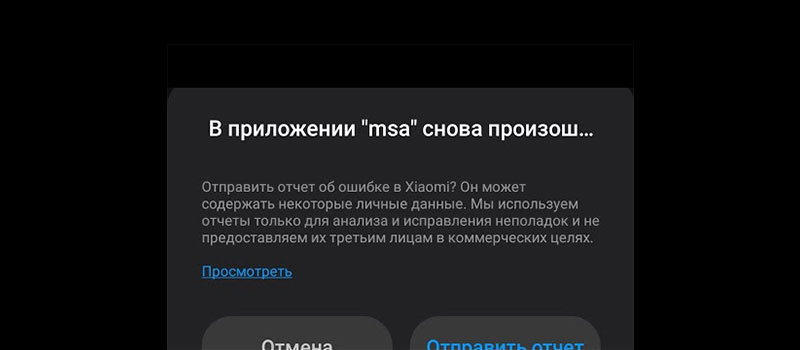
Фирменная оболочка MIUI от Xiaomi, установленная на многих устройствах этой компании однозначно нравится пользователям. Смартфоны популярны, так как имеют отличные характеристики даже за небольшую стоимость. Но это вовсе не означает, что они идеальны. Например, многих расстраивает встроенная в прошивку реклама.
MSA – системное приложение на устройствах Xiaomi, которое собирает статистику о ваших действиях в интернете и на телефоне. Нужно это для того, чтобы отображать в предустановленных приложениям ту рекламу, которая может вам понравиться.
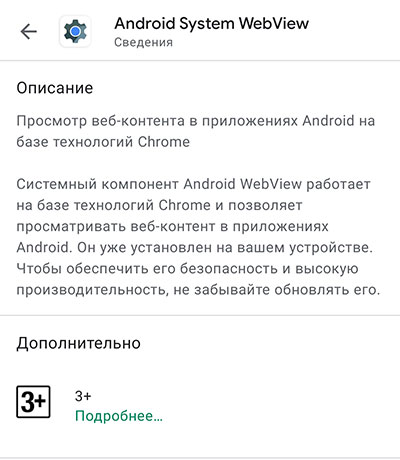
Приложение проводит анализ ваших действий, запросов, переходов по сайтам, информации, а после передает полученные данные на сервера Xiaomi. Многие считают программу проблемной из-за работы в фоновом режиме, из-за чего садится заряд устройства, а также недолюбливают за сбор ваших действий в сети.
Некоторые системные приложения трогать опасно, ведь благодаря их слаженной работе, смартфон полноценно функционирует. Удаление одного компонента из системы может привести к сильным сбоям, вплоть до того, что телефон превратиться в «кирпич» и вы уже никак не сможете пользоваться им.
Но на тематических форумах владельцы данных устройств обсуждали этот момент ни раз. Оказывается, приложение MSA можно удалить, не задев при этом системные настройки телефона. Только вся проблема в том, что для удаления встроенных приложений нужно получить рут-права.
В случае, когда приложение само по себе вам никак не мешает, но высвечивается назойливая надпись «В приложении MSA снова произошла ошибка», сразу же хочется понять, как ее решить.
Как исправить ошибку MSA
Чтобы наконец-то избавиться от уведомления об ошибке, которое, порой, может отображаться на экране чуть ли не каждую минуту – нужно знать некоторые способы.
Удаление приложения с телефона полностью. Для этого вам сначала понадобится получить root-права. Как это сделать можно почитать на специальных форумах. Помните, что все действия вы осуществляете на свой страх и риск. Поэтому если ничего не понимаете в этом деле, попробуйте обратиться в сервис по ремонту телефонов. Или же попробовать удалить обновление через раздел все приложения.
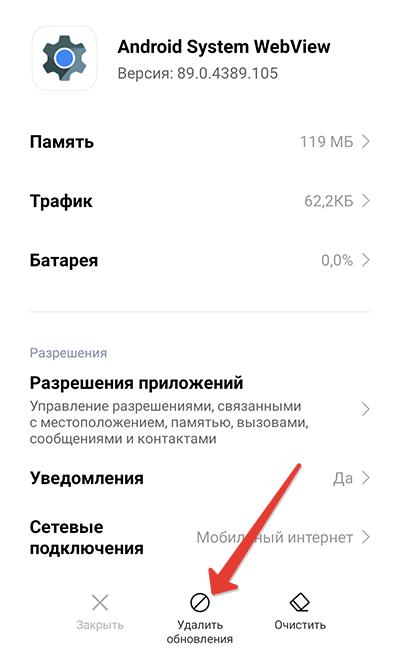
Второй способ более быстрый и не требует никаких специальных прав администратора. Нужно проверить обновление приложения Android System WebView. Именно из-за него мы и видим ошибку в работе MSA. Разработчики уже выпустили свежее обновление Android System WebView, в котором исправлена ошибка. Осталось лишь обновить его, чтобы свежая версия была у вас на устройстве.
Часто приложения обновляются самостоятельно, когда вы подключение устройство к WI-FI. У некоторых автообновление приложений включено и через мобильный интернет, но это большая редкость. Третий вариант – когда автоматическое обновление отключено, и делать это нужно вручную.
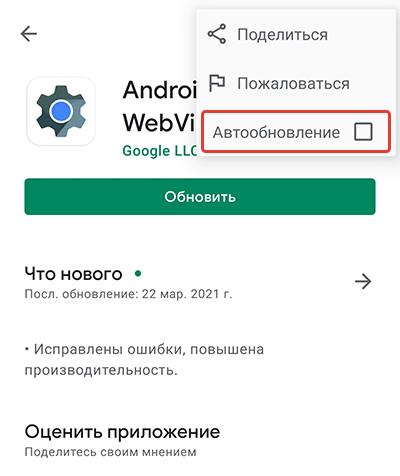
Поэтому обязательно зайдите в этот раздел магазина приложений и проверьте свежее обновление приложения.
Заключение
В случае, если вы столкнулись с «в приложении MSA снова произошла ошибка», не торопитесь слишком сильно расстраиваться. Мы рассказали о двух основных способах, как бороться с этим навязчивым уведомлением. И помните, если столкнулись с любой проблемой, сначала можно посмотреть ответ в интернете. Возможно, все гораздо проще, чем вам кажется.
Оценка статьи:
![]() Загрузка…
Загрузка…

С вчерашнего вечера владельцы различных моделей смартфонов Xiaomi, Redmi и Poco начали массово жаловаться на проблемы с вылетом большей части приложений, после которых появляется ошибка «в приложении msa произошел сбой» или «в приложении msa снова произошел сбой«.
Как выяснилось, данная ошибка не зависит от модели устройства и установленной прошивки, а заключается в самом Google, который что-то там «накосячил» в свежем обновлении сервиса Android System WebView.
Для решения проблемы с ошибкой msa на аппаратах Xiaomi, Redmi и Poco необходимо провести следующие действия:
- Поиском в Play Маркет найти и открыть приложение Android System WebView от Google;
- Нажать на кнопку «Удалить», чтобы откатиться на более старую рабочую версию, после чего перезагрузить аппарат и снова зайти на страницу Android System WebView в Play Маркет. После удаления у вас появится кнопка «Обновить» — её нажимать не следует.
- Нажать на три точки в правом верхнем углу и снять галочку с «Автообновления», чтобы Play Маркет автоматически не обновил сервис на нерабочую версию.
После проведения данных операций у большинства пользователей на устройствах Xiaomi, Redmi и Poco приложения вновь нормально работают, ошибка msa не вылетает.
UPD: Некоторые пользователи решают проблему путём обновления Android System WebView, если есть обнова — многим помогает, видимо пофиксили.
А я мучился не понимал в чём дело половина приложений крашит, хотел уже до заводских сносить тел, спасибо что предупредили. Я удалил обновление, и обновил с плей маркета заново там видимо пофиксили и всё ок. И кстати у меня MSA через ADB заморожено было и всё-равно был сбой.
UPD: У некоторых владельцев смартфонов Xiaomi проблема решается обновлением браузера Google Chrome.
UPD: Google составила специальную инструкцию, чтобы избежать дальнейших ошибок и сбоев в работе:
- Открыть приложение Google Play Store
- Найти Android System WebView
- Выбрать «Обновить»
- Повторить шаги для Google Chrome
Напомним, сегодня ночью и утром многие пользователи смартфонов на Android столкнулись с тем, что приложения перестают работать, не открываются, выдают ошибки, и так далее. Впоследствии Google подтвердила, что проблема связана с системным приложением WebView, отвечающим за открытие веб-страниц в приложениях.
При работе со смартфоном на базе операционной системы Android нередко возникают проблемы, как глобальные, так и довольно мелкие, но любое отклонение от нормальной и стабильной работы вызывает недоумение и раздражительность у пользователей. И одной из таких раздражительных проблем является ошибка с оповещением «В приложении произошла ошибка на Андроиде». Почему она появилась? Как ее устранить? Появится ли после перезагрузки устройства? Эти и многие другие вопросы волнуют пользователей, поэтому, если вы читаете этот материал и надеетесь решить проблему, читайте статью до конца!
Оглавление
- 1 В приложении MSA снова произошла ошибка Xiaomi — решение проблемы
- 1.1 Обновление приложения Android System WebView
- 1.2 Если ошибка MSA на Xiaomi появляется, а обновлений нет
- 1.3 Устраняем ошибку MSA удалением обновлений Google Chrome
- 2 Основные причины появления ошибки и решения
- 2.1 Очистка кэша и данных в приложении
- 2.2 Обновление приложения
- 2.3 Удаление приложения/переустановка
- 2.4 Используем альтернативные варианты
- 2.5 Отключение автоматической синхронизации времени и даты
- 2.6 Проверка на наличие вирусов
- 2.7 Отключаем лишние программы и процессы
- 2.8 Старая версия Android
- 2.9 Проверяем, удаляли ли системные приложения
- 2.10 Сброс до заводских настроек
В приложении MSA снова произошла ошибка Xiaomi — решение проблемы

Внимание! Решение для пользователей, которые столкнулись с проблемой 23.03.21. У вас появляется ошибка с текстом «В приложении MSA снова произошла ошибка» на Xiaomi, верно? Появляется она на большинстве смартфонов под управлением MIUI, однако на некоторых телефонах может быть исключение. Связано это с тем, что вышло обновление для утилиты Android System WebView, однако при этом оно не совсем корректное. В общем, чтобы решить эту проблему, вам нужно выполнить одно из следующих действий.
Обновление приложения Android System WebView
Google знает об этой проблеме и оперативно «выкатила» обнову, и если у вас еще не обновился Android System WebView, предлагаем вам сделать это в ручном режиме:
- Зайдите в Google Play и найдите в списке Android System WebView. Это можно сделать как через поиск, так и через пункт «Мои приложения и игры»;
- Вы перейдете на страницу с этим приложением, где нужно будет нажать вкладку «Обновить»;
- Как только обновление будет установлено, перезагрузите смартфон и проверьте, появляется ли проблема или нет.
Если ошибка MSA на Xiaomi появляется, а обновлений нет
В таком случае вам нужно в ручном режиме удалить прошлое обновление для Android WebView, которое и вызывает уведомление «В приложении MSA снова произошла ошибка» на Сяоми. Выполняем следующие действия:
- Заходите в «Настройки» вашего смартфона и переходите в пункт «Приложения»;
- Далее переходите во вкладку «Все приложения» и находите в списке Android WebView;
- Нажимаете по этому названию и попадаете в раздел, где нужно нажать вкладку «Удалить обновления»;
- Перезагружаете свой смартфон и проверяете, появляется ли ошибка МСА снова от Google или нет. Скорее всего, проблема должна исчезнуть.
При этом советуем вам на время отключить обновления, чтобы компонент не обновился еще раз автоматически с глючным апдейтом.
Устраняем ошибку MSA удалением обновлений Google Chrome
Еще одно решение заключается в том, что можно просто удалить обновления для браузера Google Chrome, если их нельзя удалить для Android WebView, как мы рассказывали выше. В общем, порядок действий следующий:
- Зайдите в «Настройки» своего телефона и перейдите в раздел «Все приложения»;
- Найдите в списке Google Chrome, нажмите по нему и кликните по вкладке «Удалить обновления»;
- Это поможет решить проблему, так как на многих телефонах под управлением Android теперь компонент Android WebView встроен в браузер Google Chrome.
Внимание! Если вам помогли наши рекомендации и теперь уведомление с текстом «В приложении MSA снова произошла ошибка» на Андроиде больше не появляется, пожалуйста, отпишитесь об этом в комментариях и укажите, какой именно способ помог, и какая модель телефона у вас.
Основные причины появления ошибки и решения
Так как проблема может появиться при запуске конкретного приложения, скорее всего, причина именно в нем, но зачастую это проявляется и в других продуктах на платформе Android, поэтому пользователь не сразу может определить причину. В большинстве случаев ошибка вызвана каким-то системным сбоем, хотя в редких исключениях возможна и аппаратная проблема. Прежде всего рекомендуем вам перезагрузить устройство. Если это не помогает, то переходите к нашим советам.
А вообще основные причины зачастую бывают такими:
- Вирусы на телефоне;
- Телефон слишком загружен (не хватает памяти на жестком диске или ОЗУ);
- Старая версия приложения, где возникает ошибка;
- Установлены неоригинальные версии программ;
- Проблема появляется из-за «Контактов».
И это не весь список возможных причин, а лишь часть из них, но мы рассмотрели все возможные варианты решения данной проблемы.
Очистка кэша и данных в приложении
Как правило, уведомление «В приложении произошла ошибка» может появляться из-за сбоя в работе программы или поврежденных файлов, неудачного обновления. Для начала рекомендуется очистить кэш этого приложения. Делается это следующим образом:
Если проблема наблюдается в нескольких играх или программах, службах Android, очищайте каждое и проверяйте корректность работы. В большинстве случаев именно этот метод помогает избавиться от уведомления.
Обновление приложения
Не помогла очистка? В этом случае нужно проверить, нет ли обновлений для данного продукта. Вполне возможно, что ошибка появляется из-за «кривой» обновы или найденного бага, проявляющего себя вот таким образом. Обновления можно посмотреть в Google Play, зайдя в данный сервис и кликнув по вкладке «Мои приложения».

Если же апдейтов нет, но ошибка все равно появляется, переходите к следующему пункту.
Удаление приложения/переустановка
Попробуйте удалить программу, в которой возникает проблема и загрузите ее снова в свой смартфон. Если вы ранее скачивали файл со сторонних файлов, рекомендуем вам в дальнейшем качать только с Google Play или проверенных сервисов, например, trashbox, где выкладываются все версии каждого приложения без вирусов и прочих «неожиданностей».
Если же установленная программа на вашем смартфоне ранее была загружена из официального сервиса Play Маркет, то попробуйте скачать теперь со стороннего сайта. Можно даже попытаться скачать другой версии, чтобы исключить вероятность появления ошибки из-за некорректного обновления. Только вам необходимо будет сначала разрешить установку из неизвестных источников. Об этом у нас на сайте есть отдельная статья, где все подробно описано.
Используем альтернативные варианты
Если у вас при запуске какой-то программы появляется уведомление с текстом «В приложении произошла ошибка» на Android, и даже если вы переустанавливаете этот продукт с других источников, ничего не меняется, можно попробовать поискать альтернативные варианты. Например, это проигрыватель. В Play Маркете можно найти большое количество других приложений из этой же категории. Если вы не знаете, какую альтернативу использовать, напишите в комментариях, где именно у вас возникает данная проблема, и мы поможем вам подобрать другие приложения, которые будут корректно работать.
Отключение автоматической синхронизации времени и даты
Как ни странно, но проблема иногда может появляться из-за автоматической синхронизации времени и даты на вашем смартфоне. Это случается крайне редко, но исключать данный фактор нельзя. Решается все в несколько кликов:
Теперь перезагрузите свой смартфон и зайдите в то приложение, где появлялась ошибка. Перезагрузка обязательна!
Проверка на наличие вирусов
К сожалению, зачастую проблема заключается в том, что у вас в системе находятся вирусы, часть из которых могут вызывать такие ошибки при запуске определенных приложений или сразу всех. Мы рекомендуем вам перевести устройство в безопасный режим и попробовать запустить программу, которая ранее вызывала проблемы. Если в безопасном режиме все работает без ошибок, значит, проблема точно в наличие вредоносных оболочек в вашем телефоне.
Также рекомендуем вам установить антивирусное программное обеспечение, например, от Kaspersky или Dr.Web, которые отлично справляются с поиском вредоносных программ и регулярно обновляются. По поиску вирусов на Андроиде и полному удалению их из системы рекомендуем вам почитать нашу отдельную статью, где описаны все рекомендации и советы от профессиональных пользователей.
Отключаем лишние программы и процессы
Еще одна возможная проблема – это конфликт запущенных приложений на вашем Андроиде. Например, если у вас запущен проигрыватель, и вы пытаетесь запустить редактор фотографий, возникает ошибка, попробуйте закрыть все приложения на телефоне и запустить только тот вариант, где возникала проблема. Если ошибки не появится, скорее всего, проблема в конфликте двух программ.
В этом случае нужно будет вспомнить, что вы запускали ранее или пробовать открывать все приложения подряд с тем продуктом, где возникает ошибка. Как только она появится повторно – смотрите, что запустили до этого, и удаляйте или обновите через Play Маркет.
Старая версия Android
Если у вас версия Android ниже 5.0, и вы пытаетесь установить приложение, которое адаптировано под новые версии Андроида, вполне вероятно появление такой ошибки, так как программы рассчитаны на более новую оболочку, в которой используются совершенно другие алгоритмы и технологии. В этом случае у вас есть 2 варианта:
- Смириться с этим и попытаться найти альтернативу (маловероятно);
- Приобрести новый телефон, где будет установлена одна из последних версий Android.
Проверяем, удаляли ли системные приложения
Вспомните, не удаляли ли вы со своего смартфона программы, которые относятся к стандартным в операционной системе Android? Да, стандартными средствами это не сделаешь, однако есть программы, позволяющие удалять любые системные службы и программы, в результате чего корректная и стабильная работа Андроида может быть нарушена.
И если вы действительно что-то удаляли, нужно будет восстанавливать их, загружая через специальные библиотеки или же делать полный сброс настроек, о чем описано ниже.
Сброс до заводских настроек
Последний и самый крайний вариант – это удалить все настройки на своем телефоне, сбросив к заводским. При этом у вас с телефона все удалится, поэтому нужно заранее сделать полную копию данных, например, все важные данные сбросить на компьютер или облачные хранилища, перенести информацию о контактах на SIM-карту или внешний носитель, скопировать сообщения, фотографии и прочую информацию.
У нас на сайте есть отдельная статья о том, как сбросить телефон Андроид до заводских настроек, где подробно описан весь процесс и даны рекомендации по дальнейшей настройке телефона. Помните, что это самый крайний случай, и переходить к этому пункту нужно, если все описанные выше рекомендации вам не помогли. В 99% случаев сброс помогает избавиться от всех проблем, особенно, если у вас были вирусы на телефоне.
Вариантов решения проблемы много, и все зависит от конкретного случая. Данная инструкция является универсальной и предназначена практически для всех версий Android, однако, если у вас есть другое решение, которое вам помогло – будем вам признательны, если вы об этом напишите в комментариях, и мы обязательно дополним свой материал.
Поделиться ссылкой:

Если у вас есть смартфон Xiaomi или Redmi, возможно, вы уже столкнулись с проблемами зависания приложений, с которыми сталкиваются мобильные телефоны этого бренда. И дело в том, что в течение нескольких часов как приложения Google, так и собственные приложения Xiaomi, а также другие разработчики испытывают серьезные проблемы, время от времени возникающие сбои, которые мешают нормальному использованию телефона.
Это широко распространенная проблема, которая затрагивает пользователей по всему миру, но, к счастью, временное решение было найдено, чтобы мобильные приложения на смартфонах Xiaomi снова могли корректно работать. В данной статье мы расскажем вам, что нужно делать, чтобы решить эту проблему.
Как мы уже говорили, несмотря на то, что проблема очень широко распространена и появилась в течение нескольких часов, некоторые пользователи Twitter нашли возможное решение. Кстати, мы проверили, была ли какая-либо информация от Xiaomi по этому поводу, и, к сожалению, на данный момент информация отсутствует.
Судя по всему, сбой мог произойти из-за совместной работы пользовательского интерфейса MIUI и операционной системы Android. В частности, из-за компонента Android System WebView в системе Android. Этот инструмент позволяет приложениям просматривать контент в Интернете без необходимости переходить в стороннее приложение, такое как браузер Chrome.
Решение проблемы с зависанием, вылетами и другими сбоями приложений в смартфонах Xiaomi и Redmi заключается в том, чтобы удалить обновления WebView из Android системы.
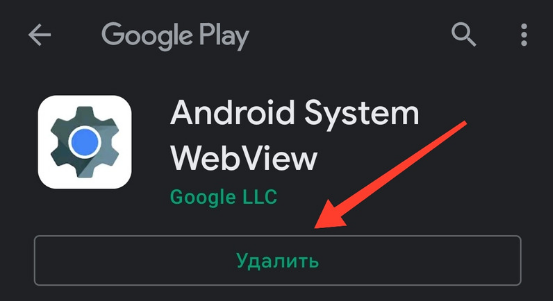
Просто зайдите в магазин Play Маркет и найдите системный компонент Android System WebView (или нажмите на ссылку, которую мы оставили в этой статье). Затем нажмите «Удалить» и еще раз подтвердите действие во всплывающем окне.
Наконец, перезагрузите мобильный телефон, и приложения на вашем смартфоне Xiaomi или Redmi должны снова корректно работать. Помните, что это временное решение, пока компания Xiaomi не решит эту проблему, которая затрагивает множество пользователей.
Поделиться

С вчерашнего вечера владельцы различных моделей смартфонов Xiaomi, Redmi и Poco начали массово жаловаться на проблемы с вылетом большей части приложений, после которых появляется ошибка «в приложении msa произошел сбой» или «в приложении msa снова произошел сбой«.
Как выяснилось, данная ошибка не зависит от модели устройства и установленной прошивки, а заключается в самом Google, который что-то там «накосячил» в свежем обновлении сервиса Android System WebView.
Для решения проблемы с ошибкой msa на аппаратах Xiaomi, Redmi и Poco необходимо провести следующие действия:
- Поиском в Play Маркет найти и открыть приложение Android System WebView от Google;
- Нажать на кнопку «Удалить», чтобы откатиться на более старую рабочую версию, после чего перезагрузить аппарат и снова зайти на страницу Android System WebView в Play Маркет. После удаления у вас появится кнопка «Обновить» — её нажимать не следует.
- Нажать на три точки в правом верхнем углу и снять галочку с «Автообновления», чтобы Play Маркет автоматически не обновил сервис на нерабочую версию.
После проведения данных операций у большинства пользователей на устройствах Xiaomi, Redmi и Poco приложения вновь нормально работают, ошибка msa не вылетает.
UPD: Некоторые пользователи решают проблему путём обновления Android System WebView, если есть обнова — многим помогает, видимо пофиксили.
А я мучился не понимал в чём дело половина приложений крашит, хотел уже до заводских сносить тел, спасибо что предупредили. Я удалил обновление, и обновил с плей маркета заново там видимо пофиксили и всё ок. И кстати у меня MSA через ADB заморожено было и всё-равно был сбой.
UPD: У некоторых владельцев смартфонов Xiaomi проблема решается обновлением браузера Google Chrome.
UPD: Google составила специальную инструкцию, чтобы избежать дальнейших ошибок и сбоев в работе:
- Открыть приложение Google Play Store
- Найти Android System WebView
- Выбрать «Обновить»
- Повторить шаги для Google Chrome
Напомним, сегодня ночью и утром многие пользователи смартфонов на Android столкнулись с тем, что приложения перестают работать, не открываются, выдают ошибки, и так далее. Впоследствии Google подтвердила, что проблема связана с системным приложением WebView, отвечающим за открытие веб-страниц в приложениях.
Если у вас стал глючить Xiaomi Redmi или Mi серии 21 или 22 июня 2021 года, то скорее всего это программная ошибка. Мы уже нашли решение проблемы.
Причина
Она может сопровождаться моргающей надписью с ошибкой Google приложения (не всегда ее можно прочитать), мерцанием дисплея и даже нестабильно работающей шторкой уведомлений.

Ошибка возникла после обновления приложения Google до версии 12.23.16.23. Вследствие этой ошибки глючить могут и другие приложения, особенно входящие в экосистему гугл приложений, и даже шторка уведомлений.
Решение проблемы
На данный момент ошибка не исправлена разработчиками и все что можно сделать — откатить глючное обновление программы.
- Отключаем автообновление приложений. Открываем Google Play, нажимаем на аватарку около строки поиска, переходим в «Настройки»;

- Нажимаем «Настройки подключения» и в выпадающем списке открываем «Автообновление приложений». Выбираем «Отключить»;

- В настройках телефона выбираем «Приложения» —> «Все приложения».

- Нажимаем три точки в верхнем правом углу и выбираем «Показать все приложения»;

- Открываем приложение «Google». Нажимаем «Удалить обновления», если это не поможет, то выбираем «Закрыть». После этих действий проблема моргающего дисплея должна исчезнуть. Спустя несколько дней можно попробовать вручную обновить компонент Google, если будет выпущена версия новее чем 12.23.16.23.
Пишите в комментарии помог ли вам данный способ или что-то другое помогло решить проблему!
